Być może zauważyłeś, że niektóre komercyjne oprogramowanie, szczególnie związane z rachunkowością, wymaga klucza USB podłączonego do komputera w celu uruchomienia programu. Klucz USB działa jako licencja fizyczna, w której trudno jest pirować, a nawet reprodukować, aby udostępniać go osobom, które znasz. W przeciwieństwie do hasła lub numeru seryjnego, które mogą zostać złamane, zapomniane lub skradzione bez Twojej wiedzy, dobrym pomysłem wydaje się użycie fizycznego urządzenia, takiego jak niedrogi dysk flash USB. Niektóre laptopy są wyposażone w biometryczny czytnik linii papilarnych, w którym można się zalogować za pomocą odcisku palca, ale zwykle nie jest on dostępny na komputerach stacjonarnych.
Używanie długiego hasła jest niezbędne, aby zapobiec pękaniu w Ophcrack, który korzysta z tęczowych tabel, ale potem można go łatwo zapomnieć i wpisywanie tak długiego hasła przy każdym logowaniu może być trudne. Jednym z łatwych sposobów obejścia tego problemu jest zalogowanie się do systemu Windows za pomocą dysku flash USB. Wcześniej w tym artykule opisywaliśmy „Logowanie do napędu Blue Flash USB Flash”, ale została zastąpiona lepszą alternatywą, ponieważ nie działa w systemie Windows Vista / 7, a oficjalna strona produktu zniknęła. Rohos, firma specjalizująca się w oprogramowaniu do uwierzytelniania użytkowników, wydała niedawno bezpłatną wersję dojrzałego klucza logowania, w którym można skonfigurować określony dysk flash USB i użyć go do zalogowania się do systemu Windows bez wpisywania hasła.
Uruchomienie klucza logowania Rohos jest naprawdę łatwe. Wystarczy pobrać, zainstalować i uruchomić program. Następnie należy włożyć dysk flash USB, który ma być używany jako urządzenie logowania, i kliknąć przycisk Setup USB Key .

Domyślnie program automatycznie wybierze aktualnie zalogowanego użytkownika i wykryty dysk flash USB, aby zainstalować klucz. Będziesz musiał wpisać poprawne hasło do konta użytkownika w polu hasła i kliknąć Setup USB Key. Rohos Logon Key utworzy zaszyfrowany plik roh.roh i umieści go w ukrytym folderze _rohos w katalogu głównym dysku USB. Nie ma potrzeby używania pustego lub nowo sformatowanego dysku flash USB, ponieważ kopiuje on tylko dodatkowy plik na pendrive.
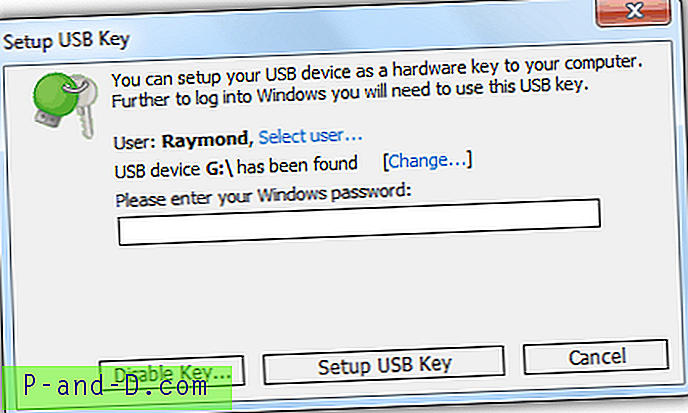
Po pomyślnym zainstalowaniu klucza w napędzie flash USB spróbuj ponownie uruchomić komputer lub wyloguj się, a następnie włóż napęd flash USB po wyświetleniu monitu o zalogowanie. Zauważysz, że jesteś automatycznie zalogowany bez wpisywania hasła. Jeśli nie jesteś automatycznie zalogowany, prawdopodobnie z powodu poprzednich nieudanych prób logowania przy użyciu nieznanego napędu USB, musisz kliknąć Przełącz użytkownika> Zaloguj się za pomocą klucza USB>, a następnie kliknąć strzałkę, aby przetworzyć bieżący podłączony pendrive USB.
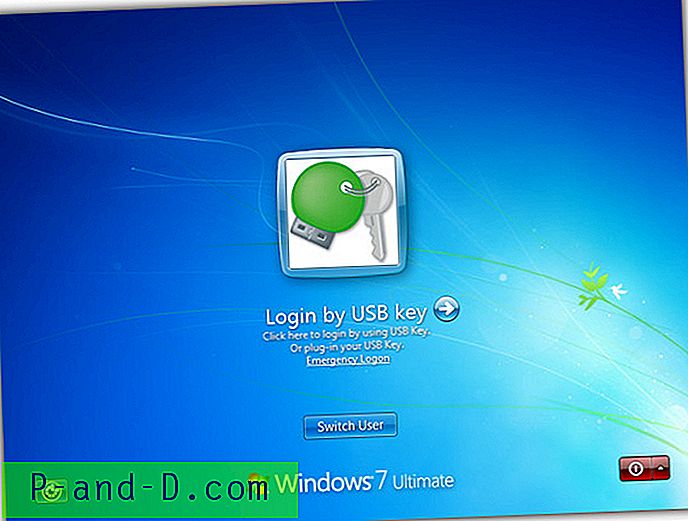
Należy pamiętać, że klucz logowania Rohos rozpoznaje pamięć flash USB sparowaną z kontem użytkownika. Po prostu skopiowanie ukrytego pliku roh.roh na inny dysk flash USB spowoduje odmowę logowania, jeśli spróbujesz go użyć. Aby zduplikować inny sprzętowy klucz USB, musisz utworzyć z samego programu, wykonując kroki, które pokazaliśmy, z wyjątkiem tego, że otrzymasz dodatkowe pytanie z pytaniem, czy nadal chcesz użyć pierwszego klucza USB do wprowadzenia. Kliknij przycisk Tak, a będziesz mieć 2 klucze USB, aby uzyskać dostęp do systemu Windows.
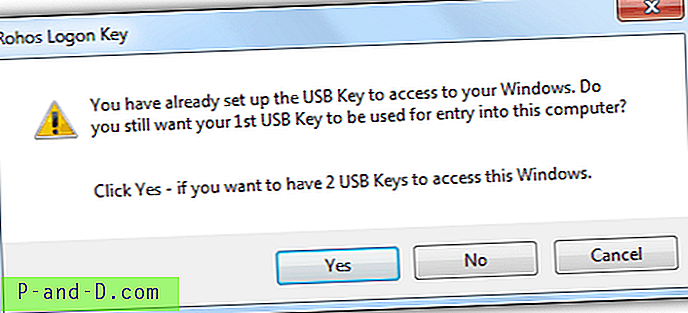
Klucz logowania Rohos działa również w trybie awaryjnym. Niestety, darmowa wersja nie może wyłączyć logowania hasłem i używać tylko klucza USB. W razie potrzeby niewolna wersja Rohos Logon Key pozwala całkowicie zastąpić słabe hasło logowania sprzętowym kluczem USB. Darmowa wersja jest obecnie dostępna dla systemu Windows, a wkrótce także dla systemu Mac OS X.
Pobierz Rohos Logon Key Free





